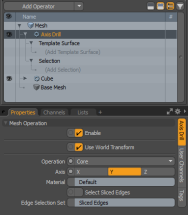축 드릴
축 드릴 도구를 사용하면 지정된 축 아래로 2D 다각형을 투영하여 부울과 유사한 작업을 수행 할 수 있습니다. Modo 전경 레이어에 부울 연산자로 배경 레이어 지오메트리를 사용합니다.
For direct modeling, this tool is available in the modeling Toolbox. Open the Mesh Edit tab and click Axis Drill.
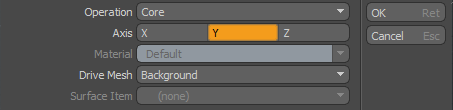
그만큼 Axis Drill 이 도구는 Mesh Operations 명부. 를 엽니 다 Mesh Ops 탭을 클릭하십시오 Add Operator을 선택하고 Mesh Operations > Edit > Axis Drill. 그만큼 Create Axis Drill Mesh Operator 대화 상자가 표시됩니다. 로부터 Template Surface 드롭 다운리스트에서 씬에서 메시를 선택하고 OK.
팁: 모델링 워크 플로우를 향상 시키려면 Select by Previous Operation 메시 조작. 다음과 같은 Name 옵션은 Axis Drill 수단: Intersecting Edges 과 Stencil Polygons. 자세한 내용은 이전 작업으로 선택.
축 드릴 속성
다음과 같은 옵션은 선택한 모델링 도구 유형 (전통 도구 상자 모델링 도구와 절차 적 모델링 메쉬 작업 도구)에 따라 다릅니다.
Enable: 도구를 활성화 / 비활성화합니다. 기본적으로이 속성은 활성화되어 있습니다.
Use World Transform: World Origin 위치에서 지오메트리 선택을 중앙에 맞 춥니 다. 기본적으로이 속성은 활성화되어 있습니다.
Operation: 형상에 적용 할 축 드릴 작업 유형을 선택합니다.
• Core: 다각형에 투영 된 2D 윤곽선 외부의 모든 부분을 잘라냅니다.
• Stencil: 내부 또는 외부를 제거하지 않고 2D 윤곽을 다각형에 투영하고 윤곽 내 새 형상에 기본 재료를 적용합니다.
• Tunnel: 2D 외곽선을 사용하여 구멍을 자르고 내부를 제거합니다.
• Slice: 2D 윤곽을 다각형에 투영합니다. 이것은 Stencil하지만 Slice 표면 재료에는 영향을 미치지 않습니다.
• Axis: 드릴 기능을 투영 할 축을 정의합니다.
• Material: 함께 사용되는 재료 이름을 지정하십시오 Stencil 방법. 이것은 새로운 다각형에 적용됩니다.
• Select Sliced Edges: 슬라이스 된 가장자리의 가장자리 선택을 선택 세트로 설정합니다. 선택 항목이 자동으로 생성되어 Mesh Ops 아래 탭 Lists.
• Edge Selection Set:에 대한 모서리 선택 세트의 이름을 정의합니다. Select Sliced Edges 선택권. 이 이름은 Add Operator > Mesh Operations > Selection > Select By Selection Set Edge mesh 작업과 함께 사용할 수 있습니다.
• Drive Mesh: Axis Drill 작업에 영향을주는 메쉬를 결정합니다.
• Background: 드리븐 메시를 제어합니다 (항목의 배경 또는 전경 지정에 따라 Items 명부). 이것이 기본 설정입니다.
• Last Selected: 부울 연산을 호출하기 전에 가장 최근에 선택한 형상을 사용합니다. 이를 통해 단일 메쉬 항목 레이어 내에서 부울 연산을 적용 할 수 있습니다.
• Specific Surface Item: 현재 활성 레이어에 작용할 특정 메쉬 레이어 (그룹 팔레트에 정의 된 여러 항목 그룹을 포함 할 수 있음)를 지정합니다.
• Surface Item: 메쉬 항목 레이어를 지정합니다 Modo Axis Drill 작업을 구동하는 데 사용합니다. 선택한 경우 사용할 수 있습니다 Specific Surface Item 로 Drive Mesh 선택권. 그룹을 사용하려면 여기에서 그룹을 지정해야합니다.
노트 : 그만큼 Drive Mesh 과 Surface Item 속성은 Direct Modeling Toolbox에서만 사용할 수 있습니다.
도움이되지 않은 죄송합니다
왜 도움이되지 않습니까? (해당되는 모든 것을 체크하세요)
의견을 보내 주셔서 감사합니다.
찾고있는 것을 찾을 수 없거나 워크 플로에 대한 질문이있는 경우 시도해보십시오 파운드리 지원.
학습 내용을 개선 할 수있는 방법에 대한 의견이 있으시면 아래 버튼을 사용하여 설명서 팀에 이메일을 보내십시오.
의견을 보내 주셔서 감사합니다.